Cómo solucionar que Move to iOS no puede comunicarse con el dispositivo
El uso de la aplicación Move to iOS requiere una comunicación estable entre el dispositivo Android y el iOS de lo contrario jamás se podrá migrar la información entre los dispositivos es por esto que es importante que sepas como resolver este problema y así puedas pasar la información sin problemas.
Move to iOS es la aplicación recomendada por Apple para migrar todos tus datos desde un teléfono Android a uno iOS, por lo tanto los usuarios recurren a ella cuando necesitan migrar de dispositivo, pero la aplicación tiene varios inconvenientes, y uno de ellos es la falta de comunicación con el dispositivo.
Sin comunicación es obvio que no habrá transferencia de información, por lo tanto es necesario conocer algunas opciones para solucionar este problema, y en eso esta basada esta guía, además te mostraremos otra opción para migrar de Android a iOS de forma rápida, sencilla y segura, así que continua leyendo para que aprendas como hacerlo.
Condiciones necesarias antes de usar Move to iOS
Antes de usar Move to iOS hay que asegurarse que los dispositivos cumplen los requisitos mínimos para que la aplicación funcione en los dispositivos iOS y Android de lo contrario la transferencia no se podrá realizar y siempre tendremos mensajes de error. Las especificaciones a verificar son las siguientes
1. Versión de iOS: iPhone 5/ iPad 4/ iPod touch 6 o superior debe tener iOS 9.0 o superior.
2. Versión de Android: Android 4.0 o superior.
3. Los dispositivos Android e iOS deben poder conectarse a una misma red de Wi-Fi que debe ser estable.
4. Deshabilitar todas las aplicaciones en segundo plano (para evitar notificaciones)
Cómo solucionar el problema Move to iOS no puede comunicarse con el dispositivo
1. Reinicie los dispositivos iOS y Android.
2. Establecer la aplicación en modo avión. Esto evitara interferencias durante la transferencia.
3. Descargue el ultimo firmware en ambos dispositivos
4. Deshabilite y olvide las redes Wi-Fi que tiene guardadas en los dispositivos iOS y Android.
5. Desactive Smart Grid o Connections Optimizer en su teléfono Android.
Otras recomendaciones:
1. Ambos dispositivos deben contar con suficiente batería para completar la transferencia.
2. Asegúrese que el dispositivo iOS tenga suficiente espacio en la memoria para almacenar toda la información que quiere transferir desde el Android, incluido el contenido de la tarjeta microSD externa.
3. Si ya configuro el dispositivo iOS debe restablecerlo y se borraran todos los datos que contiene.
4. No use los dispositivos mientras se realice la transferencia, espere la confirmación de finalización en el dispositivo iOS aun cuando el Android le diga que ha culminado.
La aplicación solo admite la transferencia de contactos, mensajes, cuenta de correo electrónico, fotos, videos, favoritos y calendario. Si desea otra opción para hacer la migración de Android a iOS le tenemos una alternativa más rápida y segura que le permitirá transferir más tipos de datos a su iPhone sin perder nada en el proceso.
La alternativa perfecta para migrar a iOS
Si las recomendaciones hechas para solucionar su problema con la aplicación Move to iOS no le funcionan le tenemos otra alternativa la mas fácil y rápida, esta le permitirá una transferencia exitosa desde un Android a un iOS. Se trata de AnyTrans un software de transferencia diseñado para que usted pueda mover toda su información como fotos videos, contactos, archivos, calendarios, mensajes entre otros, sin complicaciones ni largos tiempos de espera. Funciona perfectamente con dispositivos iOS, Samsung, HTC, LG, Sony, Google, Huawei, Motorola, ZTE, entre otros.
Con AnyTrans puede seleccionar la información que desea migrar o trasladarla toda, también le permite tener una vista previa de la información que va a transferir. Otra de las ventajas de AnyTrans es que puede transferir información desde su Android a iTunes o iCloud directamente. Para usar esta herramienta solo requiere instalarla en su PC o Mac y conectar sus dispositivos a ella, ya sea por Wi-Fi o mediante un cable USB que le brindara una conexión más estable y sólida sin depender de la estabilidad de una red de Wi-Fi.
Para usar AnyTrans y transferir toda su información rápidamente siga estos sencillos pasos:
1. Descargue e instale la aplicación en su computadora. Conecta tu iPhone y Android al ordenador por cable USB.
Descargar Gratis * 100% Clean & Safe
2. En el menú desplegable superior seleccione Trasladar a iOS, luego, Contenido a iOS.
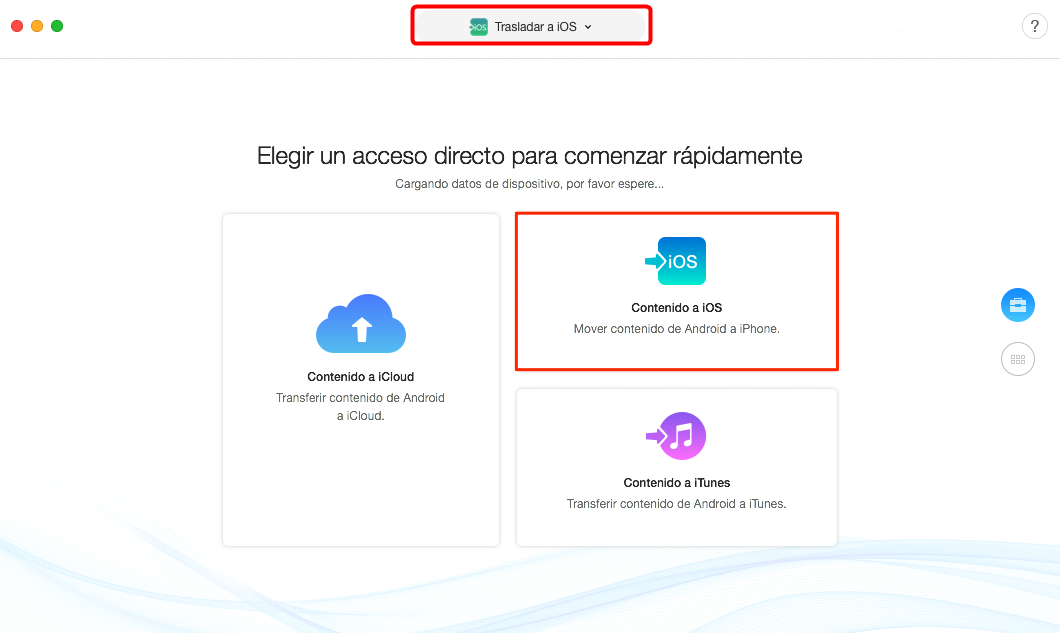
AnyTrans
3. Opte todos los datos que desea, haga clic en la flecha derecha.
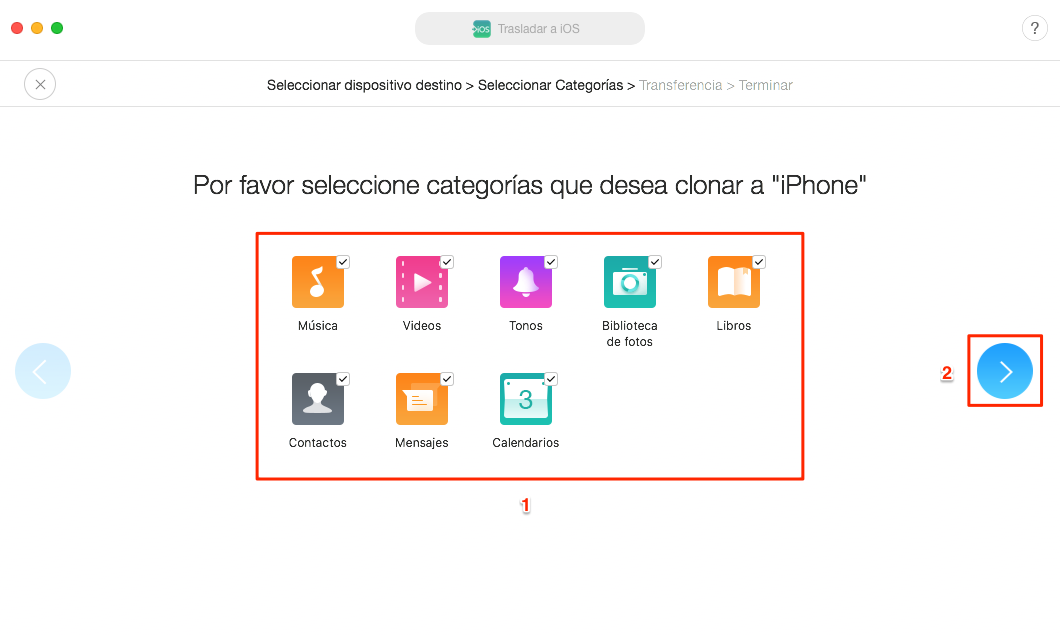
Migrar a iPhone
Conclusión
Con AnyTrans los tiempos de transferencia se reducen mucho, podrá migrar grandes volúmenes de información entre sus dispositivos rápidamente con un software de interfaz sencilla y amigable. Sin muchas complicaciones y con una conexión estable. Si tiene alguna duda no dude contactar nuestro equipo de soporte técnico que con gusto le atenderán.
Producto-relacionado preguntas? Contacta nuestro equipo de soporte para soluciones rápidas >

AnyTrans ®
La mejor herramienta para transferir, hacer copia de seguridad y gestionar el contenido de tu iPhone, iPad, e incluso los archivos del respaldo de iTunes y iCloud. ¡Tan fácil como ABC!
- * 100% Limpio & Seguro
Descargas
Popular & Tendencia
 Soluciones: Transferencia con Move to iOS es lenta
Soluciones: Transferencia con Move to iOS es lenta
 Solución para el mensaje de error “No se puede migrar”
Solución para el mensaje de error “No se puede migrar”
 Soluciones para el problema Move to iOS no funciona
Soluciones para el problema Move to iOS no funciona
 Problemas y soluciones efectivas en Move to iOS
Problemas y soluciones efectivas en Move to iOS
 Cómo pasar contactos de Android a iPhone fácilmente
Cómo pasar contactos de Android a iPhone fácilmente
 Cómo pasar los contactos de un iPhone a otro con 3 maneras sencillas
Cómo pasar los contactos de un iPhone a otro con 3 maneras sencillas
